Wie kann ich Computerbetriebsaufzeichnungen anzeigen?
So überprüfen Sie die Betriebsaufzeichnungen Ihres Computers: 1. Überprüfen Sie, welche Ordner und Dateien Sie kürzlich geöffnet haben. Verwenden Sie „win+R“, um das Fenster „Ausführen“ zu öffnen. Geben Sie „zuletzt verwendet“ ein. 2. Überprüfen Sie, welche Programme ausgeführt wurden find Das Verzeichnis „C:windowsPrefetch“ enthält den Verlauf Ihrer laufenden Programme.

Sind Sie jemals auf diese Situation gestoßen, wenn Sie Ihren Computer verwenden? Wenn Sie eine historische Datei finden oder einen historischen Vorgang ausführen möchten, wissen Sie nicht, wie Sie Ihre vergangenen Vorgänge überprüfen können .Heute wird Herr Sen unter dem Vorwand, verwirrt zu sein, einige Probleme mit historischen Vorgängen am Computer teilen. In diesem Artikel geht es um das Suchen, Löschen und Wiederherstellen historischer Betriebsaufzeichnungen, Zugriffsaufzeichnungen usw
Überprüfen Sie die Betriebsaufzeichnung
1. Überprüfen Sie die erste Laufzeit des Computers.
Wenn Ihr System auf dem Laufwerk C installiert ist, suchen Sie die Datei c:windowsSchedLgU.txt, die die Zeit enthält, die Sie haben hat seit der Erstellung des Systems funktioniert, einschließlich An welchem Tag schaltet es sich ein, um wie viel Uhr schaltet es sich ein, um wie viel Uhr schaltet es sich aus! (Diese Methode ist auf wein7 anwendbar)
win+R öffnet das Windows 10-Ausführungsfenster, gibt den Befehl cmd in das Fenster ein und klickt dann auf die Schaltfläche OK. Geben Sie „systeminfo“ in das sich öffnende Befehlseingabefeld ein, dann können wir die Systeminstallationszeit und die Startzeit sehen. Natürlich können mit dieser Methode auch einige grundlegende Informationen des Computers überprüft werden, einschließlich Produkt-ID, Speichernutzung, Patches usw. (Diese Methode eignet sich für wein10)
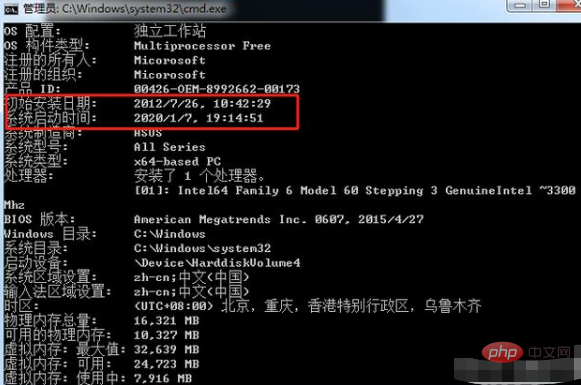
2 Überprüfen Sie, welche Programme Sie ausgeführt haben
Suchen Sie das Verzeichnis C:windowsPrefetch, das den Verlauf Ihrer laufenden Programme aufzeichnet. Der erste Teil der Datei ist der Name des von Ihnen ausgeführten Programms, sofern Sie Security Guard nicht zur Optimierung verwendet haben. Bei Optimierung gibt es keinen Programmausführungsverlauf.
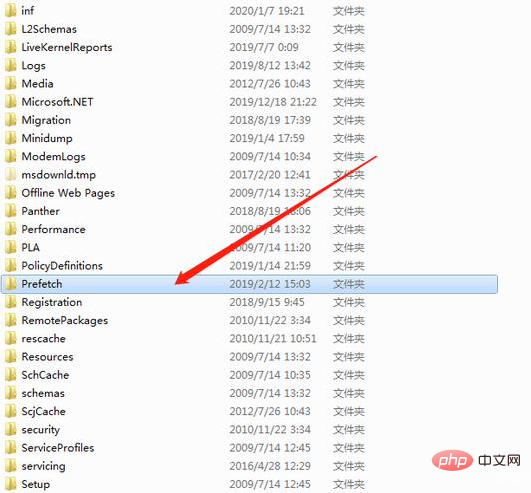
3. Überprüfen Sie, welche Ordner und Dateien Sie kürzlich geöffnet haben.
win+R öffnet das Ausführungsfenster. Geben Sie „Zuletzt verwendet“ ein. 4. Überprüfen Sie Ihre Internetzugriffsdaten. Klicken Sie zunächst auf Alle anzeigen Öffnen Sie die Dateioption und öffnen Sie dann das Verzeichnis C:Dokumente und EinstellungenxukunpingLokale Einstellungen. In diesem Verzeichnis können Sie alle Ihre Netzwerkbetriebsdatensätze sehen, einschließlich heruntergeladener Videos, Bilder, Dateien usw. Wenn Sie eine Datenträgerbereinigung oder ähnliches durchgeführt haben Bei der Optimierung werden keine Datensätze erstellt.
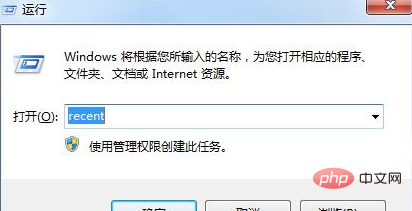
So löschen Sie Datensätze
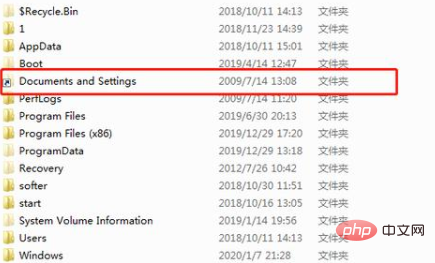 Löschen Sie laufende Datensätze:
Löschen Sie laufende Datensätze:
Geben Sie regedit in die Startsuchleiste ein, drücken Sie die Eingabetaste, um den Registrierungseditor aufzurufen, und suchen Sie dann. HKEY_CURRENT_USERSoftwareMicrosoftWindowsCurrentVersionExplorerRu nM RU
kann sein außer rechts gelöscht Alle Werte außer „(Standard)“ können auch selektiv gelöscht werdenZuletzt verwendete Projektdatensätze löschen:
Geben Sie „%APPDATA%MicrosoftWindowsRecentAutomaticDestinations“ in die Adressleiste des Datenträgers ein und drücken Sie die Eingabetaste Öffnen Sie das Verzeichnis und öffnen Sie dann das Verzeichnis. Löschen Sie einfach alle darin enthaltenen Dateien.So löschen Sie versteckte temporäre Systemdateien: Klicken Sie auf die Schaltfläche „Start“, um das Menü zu öffnen, geben Sie „Alle Programme – Zubehör – Systemprogramme – Datenträgerbereinigung“ ein und wählen Sie die Systemfestplatte unter „Datenträgerbereinigung“ aus: Laufwerksauswahl“, dann markieren Sie im sich öffnenden Fenster „Datenträgerbereinigung“ alle und klicken Sie auf „Systemdateien bereinigen“.
Das obige ist der detaillierte Inhalt vonWie kann ich Computerbetriebsaufzeichnungen anzeigen?. Für weitere Informationen folgen Sie bitte anderen verwandten Artikeln auf der PHP chinesischen Website!

Heiße KI -Werkzeuge

Undresser.AI Undress
KI-gestützte App zum Erstellen realistischer Aktfotos

AI Clothes Remover
Online-KI-Tool zum Entfernen von Kleidung aus Fotos.

Undress AI Tool
Ausziehbilder kostenlos

Clothoff.io
KI-Kleiderentferner

AI Hentai Generator
Erstellen Sie kostenlos Ai Hentai.

Heißer Artikel

Heiße Werkzeuge

Notepad++7.3.1
Einfach zu bedienender und kostenloser Code-Editor

SublimeText3 chinesische Version
Chinesische Version, sehr einfach zu bedienen

Senden Sie Studio 13.0.1
Leistungsstarke integrierte PHP-Entwicklungsumgebung

Dreamweaver CS6
Visuelle Webentwicklungstools

SublimeText3 Mac-Version
Codebearbeitungssoftware auf Gottesniveau (SublimeText3)

Heiße Themen
 1378
1378
 52
52
 Wie konvertieren Sie XML in Ihr Telefon in PDF?
Apr 02, 2025 pm 10:18 PM
Wie konvertieren Sie XML in Ihr Telefon in PDF?
Apr 02, 2025 pm 10:18 PM
Es ist nicht einfach, XML direkt auf Ihr Telefon in PDF umzuwandeln, kann jedoch mit Hilfe von Cloud -Diensten erreicht werden. Es wird empfohlen, eine leichte mobile App zu verwenden, um XML -Dateien hochzuladen und generierte PDFs zu empfangen und sie mit Cloud -APIs zu konvertieren. Cloud -APIs verwenden serverlose Computerdienste, und die Auswahl der richtigen Plattform ist entscheidend. Bei der Behandlung von XML -Parsen und PDF -Generation müssen Komplexität, Fehlerbehebung, Sicherheit und Optimierungsstrategien berücksichtigt werden. Der gesamte Prozess erfordert, dass die Front-End-App und die Back-End-API zusammenarbeiten, und es erfordert ein gewisses Verständnis einer Vielzahl von Technologien.
 Was ist der Grund, warum PS immer wieder Laden zeigt?
Apr 06, 2025 pm 06:39 PM
Was ist der Grund, warum PS immer wieder Laden zeigt?
Apr 06, 2025 pm 06:39 PM
PS "Laden" Probleme werden durch Probleme mit Ressourcenzugriff oder Verarbeitungsproblemen verursacht: Die Lesegeschwindigkeit von Festplatten ist langsam oder schlecht: Verwenden Sie Crystaldiskinfo, um die Gesundheit der Festplatte zu überprüfen und die problematische Festplatte zu ersetzen. Unzureichender Speicher: Upgrade-Speicher, um die Anforderungen von PS nach hochauflösenden Bildern und komplexen Schichtverarbeitung zu erfüllen. Grafikkartentreiber sind veraltet oder beschädigt: Aktualisieren Sie die Treiber, um die Kommunikation zwischen PS und der Grafikkarte zu optimieren. Dateipfade sind zu lang oder Dateinamen haben Sonderzeichen: Verwenden Sie kurze Pfade und vermeiden Sie Sonderzeichen. Das eigene Problem von PS: Installieren oder reparieren Sie das PS -Installateur neu.
 Wie springe ich für die Anmeldeberechtigung vom Word-Plug-In zum Browser?
Apr 01, 2025 pm 08:27 PM
Wie springe ich für die Anmeldeberechtigung vom Word-Plug-In zum Browser?
Apr 01, 2025 pm 08:27 PM
Wie kann ich die Anmeldeberechtigung von innerhalb des Antrags auf außerhalb der Anwendung erreichen? In einigen Anwendungen begegnen wir häufig auf die Notwendigkeit, von einer Anwendung zu einer anderen zu springen ...
 XML Online -Formatierung
Apr 02, 2025 pm 10:06 PM
XML Online -Formatierung
Apr 02, 2025 pm 10:06 PM
XML Online-Format-Tools organisieren automatisch den chaotischen XML-Code in einfach zu lesenden und verwalteten Formaten. Durch die Parsen des Syntaxbaums von XML und die Anwendung von Formatierungsregeln optimieren diese Tools die Struktur des Codes und verbessern die Wartbarkeit und die Effizienz der Teamarbeit.
 Bedarf die Produktion von H5 -Seiten eine kontinuierliche Wartung?
Apr 05, 2025 pm 11:27 PM
Bedarf die Produktion von H5 -Seiten eine kontinuierliche Wartung?
Apr 05, 2025 pm 11:27 PM
Die H5 -Seite muss aufgrund von Faktoren wie Code -Schwachstellen, Browserkompatibilität, Leistungsoptimierung, Sicherheitsaktualisierungen und Verbesserungen der Benutzererfahrung kontinuierlich aufrechterhalten werden. Zu den effektiven Wartungsmethoden gehören das Erstellen eines vollständigen Testsystems, die Verwendung von Versionstools für Versionskontrolle, die regelmäßige Überwachung der Seitenleistung, das Sammeln von Benutzern und die Formulierung von Wartungsplänen.
 Wie konvertiere ich XML in PDF auf Android -Telefon?
Apr 02, 2025 pm 09:51 PM
Wie konvertiere ich XML in PDF auf Android -Telefon?
Apr 02, 2025 pm 09:51 PM
Das Konvertieren von XML in PDF direkt auf Android-Telefonen kann durch die integrierten Funktionen nicht erreicht werden. Sie müssen das Land in den folgenden Schritten speichern: XML -Daten in Formate konvertieren, die vom PDF -Generator (z. B. Text oder HTML) erkannt wurden. Konvertieren Sie HTML mithilfe von HTML -Generationsbibliotheken wie Flying Saucer in PDF.
 Wie kann man das Problem des Ladens lösen, wenn PS immer zeigt, dass es geladen wird?
Apr 06, 2025 pm 06:30 PM
Wie kann man das Problem des Ladens lösen, wenn PS immer zeigt, dass es geladen wird?
Apr 06, 2025 pm 06:30 PM
PS -Karte ist "Laden"? Zu den Lösungen gehören: Überprüfung der Computerkonfiguration (Speicher, Festplatte, Prozessor), Reinigen der Festplattenfragmentierung, Aktualisierung des Grafikkartentreibers, Anpassung der PS -Einstellungen, der Neuinstallation von PS und der Entwicklung guter Programmiergewohnheiten.
 Wie beschleunigt man die Ladegeschwindigkeit von PS?
Apr 06, 2025 pm 06:27 PM
Wie beschleunigt man die Ladegeschwindigkeit von PS?
Apr 06, 2025 pm 06:27 PM
Das Lösen des Problems des langsamen Photoshop-Startups erfordert einen mehrstufigen Ansatz, einschließlich: Upgrade-Hardware (Speicher, Solid-State-Laufwerk, CPU); Deinstallieren veraltete oder inkompatible Plug-Ins; Reinigen des Systemmülls und übermäßiger Hintergrundprogramme regelmäßig; irrelevante Programme mit Vorsicht schließen; Vermeiden Sie das Öffnen einer großen Anzahl von Dateien während des Starts.



